Word2013如何添加、答复、隐藏/显示或删除批注?
批注的相关操作:
添加批注
选中需要批注的文本。

2
在“审阅”选项卡,“批注”组单击“新建批注”。
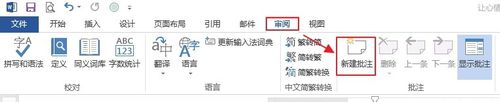
3
这时文档右侧会显示批注文本框,输入批注的内容即可。

4
还可这样操作:选中需要批注的文本,然后右击,选择“新建批注”,这时文档右侧会自动添加一个空白批注,在其中输入批注的内容即可。
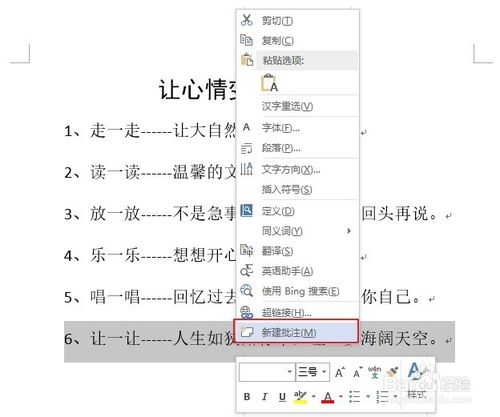

答复批注
方法一:
(1)单击批注右上角的图标(如下图所示)。
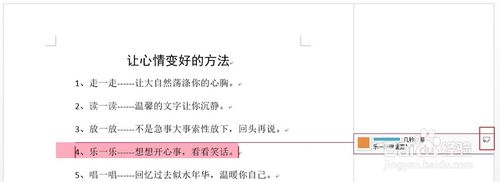
(2)在批注文本框中,输入答复批注的内容。
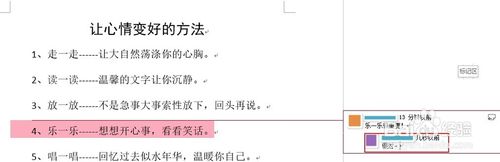
方法二:
在批注上右击,然后在打开快捷菜单中选择“答复批注”,然后在批注文本框中,输入答复批注的内容。
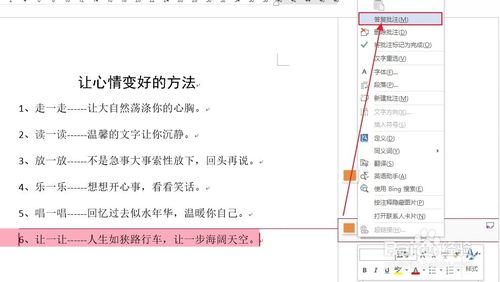
隐藏/显示批注
若批注内容显示,想隐藏起来,可以这样操作,在“审阅”选项卡,“批注”组单击“隐藏批注”。
若批注内容隐藏了,想再显示出来,可以在“审阅”选项卡,“批注”组单击“显示批注”(这时该按钮处于为选中状态)。
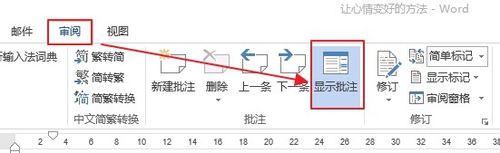
END
删除批注
方法一:
选择批注,然后在“审阅”选项卡,“批注”组单击“删除”即可。
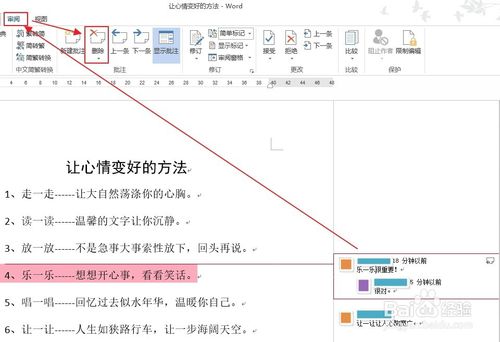
方法二:
在批注上右击,然后在打开快捷菜单中选择“删除批注”。

赞 (0)

